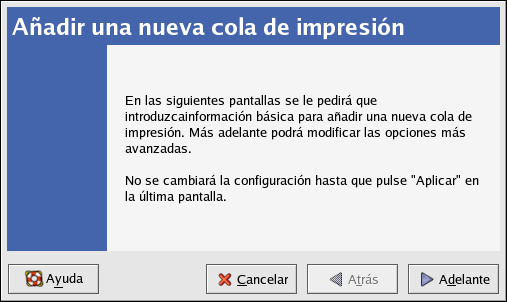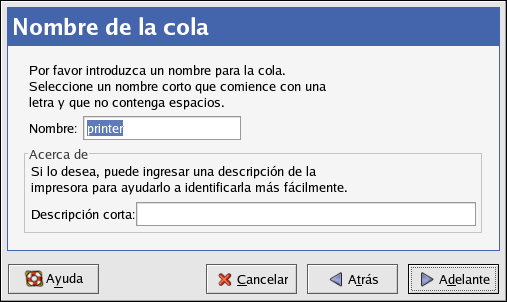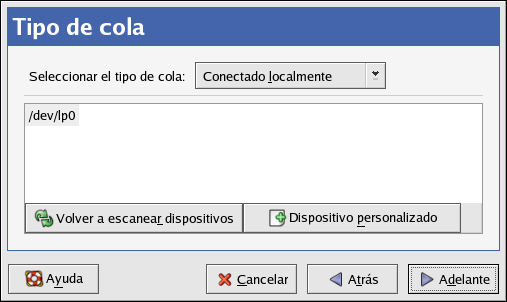Capítulo 27. Configuración de la impresora
La Herramienta de configuración de impresoras permite a los usuarios configurar una impresora en Red Hat Linux. Esta herramienta ayuda a mantener el archivo de configuración de la impresora, los directorios spool y los filtros de impresión.
Desde la versión 9, Red Hat Linux, CUPS es el sistema de impresión predeterminado. Sin embargo, todavía se proporciona el sistema de impresión por defecto anterior, LPRng. Si el sistema fue actualizado desde una versión anterior de Red Hat Linux que usaba LPRng, el proceso de actualización no reemplaza LPRng con CUPS; el sistema continuará usando LPRng.
Si un sistema fue actualizado desde una versión anterior de Red Hat Linux que usaba CUPS, el proceso de actualización mantiene las colas configuradas y el sistema continuará usando CUPS.
La Herramienta de configuración de impresoras configura ambos sistemas de impresión CUPS y LPRng, dependiendo de cual se configure a usar en el sistema. Cuando aplique los cambios, configurará el sistema de impresión activo.
Para usar la Herramienta de configuración de impresoras debe tener privilegios como root. Para iniciar la aplicación, seleccione Botón de menú principal (en el Panel) => Configuración del sistema => Impresión, o escriba el comando redhat-config-printer. Este comando determina automáticamente si ejecutará la versión gráfica o la versión basada en texto dependiendo de si el comando es ejecutado desde el ambiente gráfico X Window o desde una consola basada en texto.
Puede forzar a la Herramienta de configuración de impresoras a ejecutarse como una aplicación basada en texto usando el comando redhat-config-printer-tui desde el intérprete de comandos.
 | Importante |
|---|---|
No modifique el archivo /etc/printcap o los archivos en el directorio /etc/cups/. Cada vez que el demonio de impresión (lpd o cups) es iniciado o reiniciado, se crean dinámicamente nuevos archivos de configuración. Los archivos son creados dinámicamente cuando se aplican cambios con la Herramienta de configuración de impresoras también. |
Si está usando LPRng y desea añadir una impresora sin usar la Herramienta de configuración de impresoras, modifique el archivo /etc/printcap.local. Las entradas en /etc/printcap.local no son desplegadas en la Herramienta de configuración de impresoras pero son leídas por el demonio de impresión. Si actualizó su sistema desde una versión anterior de Red Hat Linux, su archivo de configuración existente fue convertido al nuevo formato usado por esta aplicación. Cada vez que se genera un nuevo archivo de configuración, el archivo viejo es guardado como /etc/printcap.old.
Si está usando CUPS, la Herramienta de configuración de impresoras no despliega las colas o comparticiones que no hayan sido configuradas con la Herramienta de configuración de impresoras; sin embargo, no las eliminará de los archivos de configuración.
Se pueden configurar los siguientes tipos de colas de impresión:
Conectada-localmente — una impresora directamente conectada al computador a través de un puerto paralelo o USB.
Conectada CUPS (IPP) — una impresora conectada a un sistema CUPS diferente que puede ser accesada sobre una red TCP/IP (por ejemplo, una impresora conectada a otro sistema Red Hat Linux corriendo CUPS en la red).
Conectada UNIX (LPD) — una impresora conectada a un sistema UNIX diferente que puede ser accesada sobre una red TCP/IP (por ejemplo, una impresora conectada a otro sistema Red Hat Linux corriendo LPD en la red).
Conectada Windows (SMB) — una impresora conectada a un sistema diferente el cual está compartiendo una impresora sobre una red SMB (por ejemplo, una impresora conectada a una máquina Microsoft Windows™).
Conectada Novell (NCP) — una impresora conectada a un sistema diferente el cual usa la tecnología de red Novell NetWare.
Conectada JetDirect — una impresora connectada directamente a la red a través de HP JetDirect en vez de a un computador.
 | Importante |
|---|---|
Si agrega una nueva cola de impresión o modifica una existente, debe aplicar los cambios para que tomen efecto. |
Al hacer click en el botón Aplicar guarda cualquier cambio que haya realizado y reinicia el demonio de impresión. Los cambios no son escritos al archivo de configuración hasta que el demonio de impresión no sea reiniciado. Alternativamente, puede seleccionar Acción => Aplicar.
27.1. Añadir una impresora local
Para añadir una impresora local, tal como una conectada al puerto paralelo o USB en su computador, haga click en Nuevo en la ventana principal de la Herramienta de configuración de impresoras para mostrar la ventana en la Figura 27-2. Haga click en Siguiente para proceder.
En la ventana mostrada en Figura 27-3, introduzca un nombre único para la impresora en el campo de texto Nombre. El nombre de la impresora no puede contener espacios y debe comenzar con una letra. El nombre de la impresora puede contener letras, números, guiones (-), y rayas (_). Opcionalmente, introduzca una descripción corta para la impresora, la cual puede contener espacios.
Después de hacer click en Siguiente, aparecerá la Figura 27-4. Seleccione Conectado localmente desde el menú Seleccionar el tipo de cola y seleccione el dispositivo. El dispositivo es usualmente /dev/lp0 para una impresora paralela o /dev/usb/lp0 para una impresora USB. Si no aparece ningún dispositivo en la lista, haga click en Volver a escanear dispositivos para revisar nuevamente la máquina o haga click en Dispositivo personalizado para especificarlo manualmente. Haga click en Siguiente para continuar.
El próximo paso es seleccionar el tipo de impresora. Vaya a la Sección 27.7 para continuar.